第 1章
AutoCAD 用户界面及基本操作 1
1.1 初步了解AutoCAD 绘图环境 1
1.2 AutoCAD 用户界面的组成 3
1.2.1 菜单浏览器 4
1.2.2 快速访问工具栏及其他工具栏 4
1.2.3 功能区 4
1.2.4 绘图窗口 5
1.2.5 视口、视图及视觉样式控件 5
1.2.6 ViewCube 工具 6
1.2.7 导航栏 6
1.2.8 命令提示窗口 6
1.2.9 状态栏 6
1.3 基本操作 8
1.3.1 用AutoCAD 绘图的基本过程 8
1.3.2 切换工作空间 10
1.3.3 调用命令 10
1.3.4 鼠标操作 11
1.3.5 选择对象的常用方法 12
1.3.6 删除对象 13
1.3.7 撤销和重复命令 13
1.3.8 取消已执行的操作 14
1.3.9 快速缩放及移动图形 14
1.3.10 窗口放大图形及返回上一次的显示 15
1.3.11 将图形全部显示在窗口中 15
1.3.12 设定绘图区域的大小 15
1.3.13 设置单位显示格式 17
1.3.14 预览打开的文件及在文件间切换 17
1.3.15 阶段练习──布置用户界面及设定绘图区域大小 18
1.4 模型空间及图纸空间 19
1.5 图形文件管理 20
1.5.1 新建、打开及保存图形文件 20
1.5.2 输入及输出其他格式文件 22
1.6 习题 23
第 2章 设置图层、线型、线宽及颜色 25
2.1 创建及设置图层 25
2.2 控制图层状态 27
2.3 有效地使用图层 28
2.3.1 切换当前图层 28
2.3.2 使某一个图形对象所在的图层成为当前层 29
2.3.3 修改图层状态 29
2.3.4 修改已有对象的图层 29
2.3.5 动态查看图层上的对象 30
2.3.6 隔离图层 30
2.4 改变对象颜色、线型及线宽 30
2.4.1 修改对象颜色 30
2.4.2 设置当前颜色 30
2.4.3 修改对象的线型或线宽 30
2.4.4 设置当前线型或线宽 31
2.5 管理图层 31
2.5.1 排序图层及按名称搜索图层 31
2.5.2 使用图层特性过滤器 32
2.5.3 使用图层组过滤器 33
2.5.4 保存及恢复图层设置 33
2.5.5 删除图层 34
2.5.6 合并图层 34
2.5.7 重新命名图层 34
2.6 修改非连续线型外观 35
2.6.1 改变全局线型比例因子以修改线型外观 35
2.6.2 改变当前对象线型比例 35
2.7 习题 36
第3章 基本绘图和编辑(一) 37
3.1 绘制线段的方法 37
3.1.1 输入点的坐标绘制线段 37
3.1.2 使用对象捕捉精确绘制线段 39
3.1.3 利用正交模式辅助绘制线段 42
3.1.4 结合捕捉和追踪功能绘制线段 42
3.1.5 利用动态输入及动态提示功能画线 46
3.1.6 调整线条长度 47
3.1.7 剪断线条 48
3.1.8 阶段练习—画线的方法 50
3.2 延伸、打断线条 51
3.2.1 延伸线条 51
3.2.2 打断线条 52
3.2.3 阶段练习—绘制小住宅立面图 54
3.3 作平行线 55
3.3.1 用OFFSET 命令绘制平行线 55
3.3.2 利用平行捕捉命令PAR绘制平行线 56
3.3.3 阶段练习1—用OFFSET和TRIM命令绘图 57
3.3.4 阶段练习2—绘制建筑立面图 57
3.4 画垂线、斜线及切线 59
3.4.1 利用垂足捕捉命令PER 画垂线 59
3.4.2 利用角度覆盖方式画垂线及倾斜线段 59
3.4.3 用XLINE 命令绘制任意角度斜线 60
3.4.4 画切线 62
3.4.5 阶段练习──用斜线、切线及垂线绘图 63
3.5 画圆及圆弧连接 65
3.5.1 画圆 65
3.5.2 绘制切线、圆及圆弧连接 66
3.5.3 阶段练习─用圆弧连接绘图 67
3.6 移动及复制对象 68
3.6.1 移动对象 68
3.6.2 复制对象 69
3.6.3 复制时阵列 70
3.6.4 阶段练习──用MOVE及COPY命令绘图 71
3.7 倒圆角和倒角 72
3.7.1 倒圆角 72
3.7.2 倒角 73
3.7.3 阶段练习—倒圆角及倒角 74
3.8 综合练习1—画线段构成的图形 75
3.9 综合练习2—用OFFSET和TRIM 命令构图 76
3.10 综合练习3—画线段及圆弧连接 79
3.11 综合练习4—画圆及圆弧连接 80
3.12 习题 82
第4章 基本绘图及编辑(二) 84
4.1 绘制矩形、正多边形及椭圆 84
4.1.1 绘制矩形 84
4.1.2 绘制正多边形 85
4.1.3 绘制椭圆 86
4.1.4 阶段练习—绘制由矩形、正多边形及椭圆等构成的图形 87
4.2 阵列及镜像对象 88
4.2.1 矩形阵列对象 88
4.2.2 环形阵列对象 90
4.2.3 沿路径阵列对象 91
4.2.4 编辑关联阵列 92
4.2.5 沿倾斜方向阵列对象 92
4.2.6 镜像对象 93
4.2.7 阶段练习1—用阵列及镜像命令绘图 94
4.2.8 阶段练习2—绘制装饰图案 95
4.3 旋转及对齐图形 95
4.3.1 旋转对象 96
4.3.2 对齐对象 97
4.3.3 阶段练习—用旋转及对齐命令绘图 98
4.4 拉伸图形 101
4.5 按比例缩放图形 103
4.6 关键点编辑方式 104
4.6.1 利用关键点拉伸对象 104
4.6.2 利用关键点移动及复制对象 105
4.6.3 利用关键点旋转对象 106
4.6.4 利用关键点缩放对象 107
4.6.5 利用关键点镜像对象 107
4.6.6 利用关键点编辑功能改变线段、圆弧的长度 108
4.6.7 阶段练习—利用关键点编辑方式绘图 108
4.7 绘制样条曲线及断裂线 110
4.8 填充剖面图案 111
4.8.1 填充封闭区域 111
4.8.2 填充不封闭的区域 112
4.8.3 填充复杂图形的方法 112
4.8.4 使用渐变色填充图形 113
4.8.5 剖面线的比例 113
4.8.6 剖面线角度 113
4.8.7 编辑图案填充 114
4.8.8 创建注释性填充图案 114
4.8.9 阶段练习—创建填充图案 115
4.9 编辑图形元素属性 116
4.9.1 用PROPERTIES命令改变对象属性 116
4.9.2 对象特性匹配 118
4.10 综合练习1—绘制对称图形 118
4.11 综合练习2—创建矩形阵列及环形阵列 121
4.12 综合练习3—画由多边形、椭圆等
对象组成的图形 123
4.13 综合练习4—利用已有图形生成新图形 124
4.14 综合练习5—绘制墙面展开图 126
4.15 综合练习6—绘制顶棚平面图 128
4.16 习题 129
第5章 高级绘图与编辑 131
5.1 绘制多段线 131
5.2 编辑多段线 133
5.3 多线 134
5.3.1 创建多线 134
5.3.2 创建多线样式 135
5.3.3 编辑多线 137
5.3.4 阶段练习──用MLINE命令画墙体 138
5.4 综合练习—用多段线及多线命令绘图 139
5.5 画云状线 141
5.6 徒手画线 142
5.7 点对象 143
5.7.1 设置点样式 143
5.7.2 创建点 143
5.7.3 画测量点 144
5.7.4 画等分点 144
5.7.5 阶段练习──等分多段线及沿曲线均布对象 145
5.8 绘制圆环及圆点 146
5.9 画无限长射线 146
5.10 画实心多边形 147
5.11 创建空白区域以覆盖对象 148
5.12 更改对象的显示顺序 148
5.13 分解、合并及清理对象 149
5.13.1 分解对象 149
5.13.2 合并对象 149
5.13.3 清理重叠对象 150
5.13.4 清理命名对象 150
5.14 选择对象的高级方法 150
5.14.1 套索选择方式 151
5.14.2 画折线选择对象 151
5.14.3 使用任意多边形选择对象 151
5.14.4 对象编组 152
5.14.5 设置对象选择方式 153
5.15 视图显示控制 154
5.15.1 控制图形显示的各种方法 154
5.15.2 命名视图 156
5.15.3 平铺视口 157
5.16 面域造型 159
5.16.1 创建面域 159
5.16.2 并运算 159
5.16.3 差运算 160
5.16.4 交运算 160
5.16.5 阶段练习1—面域造型应用 161
5.16.6 阶段练习2—用面域造型法绘制装饰图案 162
5.17 综合练习1—绘制植物及填充图案 162
5.18 综合练习2—绘制钢筋混凝土梁的断面图 163
5.19 综合练习3—绘制服务台节点大样图 164
5.20 综合练习4—沿线条均布对象 166
5.21 习题 168
第6章 绘制复杂平面图形的方法及技巧 170
6.1 绘制复杂图形的一般步骤 170
6.2 绘制复杂圆弧连接 172
6.3 用OFFSET及TRIM命令快速作图 174
6.4 绘制具有均布几何特征的复杂图形 176
6.5 绘制倾斜图形的技巧 178
6.6 利用已有图形生成新图形 179
6.7 利用“装配法”绘制复杂图形 181
6.8 习题 183
第7章 组合体视图及剖面图 185
7.1 绘制组合体视图的一般过程及技巧 185
7.2 根据两个视图绘制第三个视图 188
7.3 根据轴测图绘制视图及剖面图 189
7.4 全剖及半剖面图 191
7.5 阶梯剖面图及旋转剖面图 193
7.6 断面图 195
7.7 习题 195
第8章 查询图形信息 197
8.1 获取点的坐标 197
8.2 测量距离及连续线长度 197
8.3 测量半径及直径 199
8.4 测量角度 199
8.5 计算图形面积及周长 199
8.6 列出对象的图形信息 201
8.7 综合练习─查询图形信息 202
8.8 使用CAL计算器 202
8.8.1 数值计算 202
8.8.2 在CAL表达式中使用点坐标及矢量 203
8.8.3 在CAL运算中使用对象捕捉 204
8.8.4 用CAL计算距离 204
8.8.5 用CAL计算角度 204
8.9 习题 205
第9章 在图形中添加文字 206
9.1 创建及修改文字样式 206
9.2 单行文字 208
9.2.1 创建单行文字 208
9.2.2 单行文字的对齐方式 210
9.2.3 在单行文字中加入特殊符号 211
9.2.4 用TEXT 命令填写表格的技巧 211
9.3 多行文字 212
9.3.1 创建多行文字 212
9.3.2 添加特殊字符 215
9.3.3 在多行文字中设置不同字体及字高 217
9.3.4 创建分数及公差形式文字 217
9.4 注释性对象 218
9.4.1 注释性对象的特性 218
9.4.2 设定对象的注释比例 218
9.4.3 自定义注释比例 219
9.4.4 控制注释性对象的显示 219
9.4.5 在建筑图中使用注释性文字 219
9.5 编辑文字 220
9.5.1 修改文字内容、字体及字高 220
9.5.2 调整多行文字的边界宽度 221
9.5.3 为文字指定新的文字样式 221
9.5.4 阶段练习—编辑文字 222
9.6 综合练习—创建单行及多行文字 222
9.7 创建表格对象 223
9.7.1 表格样式 224
9.7.2 创建及修改空白表格 225
9.7.3 在表格对象中填写文字 227
9.8 习题 229
第 10章 标注尺寸 231
10.1 尺寸样式 231
10.1.1 尺寸标注的组成元素 231
10.1.2 创建建筑国标尺寸样式 232
10.1.3 控制尺寸线、尺寸界线 233
10.1.4 控制尺寸箭头及圆心标记 235
10.1.5 控制尺寸文本外观和位置 235
10.1.6 调整箭头、标注文字及尺寸界线间的位置关系 237
10.1.7 设置线性及角度尺寸精度 238
10.1.8 设置不同单位尺寸间的换算格式及精度 240
10.1.9 设置尺寸公差 240
10.1.10 修改尺寸标注样式 241
10.1.11 标注样式的覆盖方式 242
10.1.12 删除和重命名标注样式 242
10.1.13 标注尺寸的准备工作 242
10.2 标注尺寸的集成命令DIM 243
10.2.1 标注水平、竖直及对齐尺寸 243
10.2.2 创建连续型及基线型尺寸标注 244
10.2.3 利用尺寸样式覆盖方式标注角度 245
10.2.4 使用角度尺寸样式簇标注角度 246
10.2.5 直径和半径型尺寸 247
10.2.6 使多个尺寸线共线 248
10.2.7 均布尺寸线及设定尺寸线间的距离 248
10.3 引线标注 248
10.4 尺寸及形位公差标注 251
10.4.1 标注尺寸公差 251
10.4.2 标注形位公差 252
10.5 编辑尺寸标注 253
10.5.1 修改尺寸标注文字 253
10.5.2 改变尺寸界线和文字的倾斜角度及恢复标注文字 253
10.5.3 调整标注位置、均布及对齐尺寸线 254
10.5.4 编辑尺寸标注属性 254
10.5.5 更新标注 255
10.6 在建筑图中标注注释性尺寸 255
10.7 创建各类尺寸的独立命令 256
10.8 综合练习—尺寸标注 257
10.8.1 采用普通尺寸或注释性尺寸标注平面图形 257
10.8.2 标注组合体尺寸 258
10.8.3 插入图框及标注1∶100的建筑平面图 259
10.8.4 标注不同绘图比例的剖面图 260
10.9 习题 263
第 11章 建筑施工图 265
11.1 绘制建筑总平面图 265
11.1.1 用AutoCAD 绘制总平面图的步骤 265
11.1.2 阶段练习──绘制总平面图 266
11.2 绘制建筑平面图 267
11.2.1 用AutoCAD 绘制平面图的步骤 267
11.2.2 阶段练习──绘制平面图 268
11.3 绘制建筑立面图 270
11.3.1 用AutoCAD 绘制立面图的步骤 270
11.3.2 阶段练习──绘制立面图 271
11.4 绘制建筑剖面图 273
11.4.1 用AutoCAD 绘制剖面图的步骤 273
11.4.2 阶段练习──绘制剖面图 273
11.5 绘制建筑施工详图 275
11.6 创建样板图 277
11.7 习题 278
第 12章 结构施工图 279
12.1 基础平面图 279
12.1.1 绘制基础平面图的步骤 279
12.1.2 阶段练习──绘制基础平面图 279
12.2 结构平面图 280
12.2.1 绘制结构平面图的步骤 280
12.2.2 阶段练习──绘制结构平面图 281
12.3 钢筋混凝土构件图 282
12.3.1 绘制钢筋混凝土构件图的步骤 282
12.3.2 阶段练习──绘制钢筋混凝土构件图 283
12.4 习题 284
第 13章 轴测图 285
13.1 轴测投影模式、轴测面及轴测轴 285
13.2 在轴测投影模式下作图 286
13.2.1 在轴测模式下绘制直线 286
13.2.2 在轴测面内画平行线 287
13.2.3 在轴测面内移动及复制对象 288
13.2.4 轴测模式下角的绘制方法 289
13.2.5 绘制圆的轴测投影 290
13.2.6 圆柱及圆球的轴测投影 291
13.2.7 任意回转体的轴测投影 292
13.2.8 正六棱柱的轴测投影 292
13.2.9 阶段练习──画组合体轴测投影 293
13.3 在轴测图中写文本 294
13.4 标注尺寸 296
13.5 绘制正面斜等测投影图 298
13.6 综合练习1—绘制送风管道斜等测图 299
13.7 综合练习2—绘制组合体轴测图 300
13.8 习题 303
第 14章 图块、外部引用及设计工具 304
14.1 图块 304
14.1.1 创建图块 304
14.1.2 插入图块或外部文件 305
14.1.3 定义图形文件的插入基点 307
14.1.4 在工程图中使用注释性符号块 307
14.2 动态块 307
14.2.1 给动态块添加参数及动作 308
14.2.2 创建附带查询表的动态块 311
14.2.3 控制动态块中图元的可见性 312
14.2.4 参数化动态块 313
14.2.5 利用表格参数驱动动态块 314
14.3 块属性 316
14.3.1 创建及使用块属性 316
14.3.2 编辑属性定义 319
14.3.3 编辑块的属性 319
14.3.4 块属性管理器 320
14.3.5 创建建筑图例库 321
14.3.6 阶段练习──创建带属性的标题栏块 322
14.4 使用外部引用 323
14.4.1 引用外部图形 323
14.4.2 更新外部引用文件 324
14.4.3 转化外部引用文件的内容为当前图样的一部分 325
14.5 AutoCAD 设计中心 326
14.5.1 浏览及打开图形 326
14.5.2 将图形文件的块、图层等对象插入当前图形中 327
14.6 工具选项板 328
14.6.1 利用工具选项板插入图块及图案 328
14.6.2 修改及创建工具选项板 329
14.7 习题 331
第 15章 参数化绘图 332
15.1 几何约束 332
15.1.1 添加几何约束 332
15.1.2 编辑几何约束 334
15.1.3 修改已添加几何约束的对象 335
15.2 尺寸约束 335
15.2.1 添加尺寸约束 335
15.2.2 编辑尺寸约束 337
15.2.3 用户变量及方程式 338
15.3 参数化绘图的一般步骤 340
15.4 综合练习—利用参数化功能绘图 342
15.5 习题 344
第 16章 创建及管理虚拟图纸 345
16.1 在虚拟图纸上布图、书写文字及标注尺寸 345
16.1.1 选择图幅及插入标准图框 346
16.1.2 创建视口并设定视口比例 347
16.1.3 在图纸上布置图形 348
16.1.4 在视口模型空间编辑图形 348
16.1.5 标注尺寸及书写文字 349
16.2 图纸集 349
16.2.1 图纸集管理器的功能 350
16.2.2 创建图纸集及子集 351
16.2.3 整理图纸集 353
16.2.4 利用图纸集管理器组织及查看命名视图 354
16.2.5 在图纸上放置视图 356
16.2.6 创建图纸明细表 357
16.3 习题 360
第 17章 AutoCAD的高级功能 361
17.1 AutoCAD的Internet 功能 361
17.1.1 在图形中加入超链接 361
17.1.2 通过A360 进行协作 362
17.1.3 打开及保存Internet 上的图形 364
17.1.4 电子传递 364
17.2 发布及标记用于查看的图形 365
17.2.1 生成Dwf 及Dwfx 格式文件 365
17.2.2 在Dwf 文件中插入标记 366
17.2.3 查看标记、修改及重新发布图形 366
17.3 图形标准的设置与检查 367
17.3.1 创建用于核查的标准文件 367
17.3.2 核查单个图形文件 368
17.3.3 对多个图形文件同时进行标准核查 369
17.3.4 图层转换器 370
17.4 定义形 371
17.4.1 创建由直线构成的形 371
17.4.2 创建由直线、圆弧构成的形 373
17.4.3 阶段练习──使用形 375
17.5 自定义线型 375
17.5.1 定制简单线型 376
17.5.2 定制包含文本的线型 377
17.5.3 定义包含图形的线型 379
17.6 自定义填充图案 380
17.6.1 创建连续直线构成的图案 380
17.6.2 创建由非连续线组成的填充图案 382
17.6.3 定义由多边形构成的图案 383
17.7 习题 384
第 18章 三维建模基础 386
18.1 三维建模空间 386
18.2 理解三维模型 387
18.3 观察三维模型的方法 387
18.3.1 用标准视点观察三维模型 388
18.3.2 消除隐藏线 389
18.3.3 三维动态旋转 389
18.3.4 使用ViewCube 观察模型 390
18.3.5 快速建立平面视图 391
18.3.6 平行投影模式及透视投影模式 391
18.3.7 视觉样式—创建消隐图及着色图 392
18.4 子对象及小控件 393
18.4.1 子对象及子对象过滤器 393
18.4.2 显示及操作小控件 393
18.4.3 利用小控件移动、旋转及缩放对象 394
18.5 三维坐标系 395
18.5.1 世界坐标系 395
18.5.2 用户坐标系及动态用户坐标系 396
18.5.3 阶段练习—用户坐标系 398
18.6 习题 399
第 19章 实体建模 400
19.1 创建三维实体和曲面 400
19.1.1 三维基本立体 400
19.1.2 多段体 401
19.1.3 将二维对象拉伸成实体或曲面 402
19.1.4 旋转二维对象形成实体或曲面 404
19.1.5 通过扫掠创建实体或曲面 405
19.1.6 通过放样创建实体或曲面 406
19.1.7 利用“选择并拖动”方式创建及修改实体 408
19.1.8 加厚曲面形成实体 409
19.1.9 利用平面或曲面切割实体 409
19.1.10 螺旋线、涡状线及弹簧 410
19.1.11 与实体显示有关的系统变量 411
19.2 截面对象及获取实体模型截面 411
19.3 实体间的干涉检查 414
19.4 获得实体体积、转动惯量等属性 414
19.5 利用布尔运算构建复杂实体模型 415
19.6 综合练习—实体建模 418
19.7 习题 420
第 20章 编辑三维对象 422
20.1 三维移动 422
20.2 三维旋转 423
20.3 三维缩放 424
20.4 三维阵列 425
20.5 三维镜像 426
20.6 三维对齐 427
20.7 三维倒圆角 427
20.8 三维倒角 428
20.9 利用关键点及PR 命令编辑三维对象及复合实体 429
20.10 操作三维实体的子对象 430
20.11 编辑实心体的面、边、体 431
20.11.1 拉伸面 431
20.11.2 移动面 432
20.11.3 偏移面 433
20.11.4 旋转面 433
20.11.5 锥化面 434
20.11.6 复制面 435
20.11.7 删除面及改变面的颜色 435
20.11.8 编辑实心体的棱边 435
20.11.9 抽壳 435
20.11.10 压印 436
20.11.11 拆分、清理及检查实体 436
20.12 综合练习—利用编辑命令构建实体模型 437
20.13 习题 439
第 21章 实体建模典型实例 440
21.1 实体建模的一般方法 440
21.2 三维建模技巧 444
21.3 复杂实体建模 447
21.4 习题 450
第 22章 由三维模型生成工程图 451
22.1 创建工程图 451
22.1.1 设定工程视图的标准 451
22.1.2 从三维模型生成视图──基础视图 451
22.1.3 从现有视图投影生成其他视图──投影视图 453
22.1.4 编辑工程视图 453
22.1.5 更新工程视图 454
22.1.6 设定剖视图标注样式 454
22.1.7 创建剖视图 454
22.1.8 给工程图添加文字及标注尺寸 455
22.1.9 将视图输出为二维图形 455
22.2 根据需要在虚拟图纸上布置三维模型 455
22.2.1 用SOLVIEW 命令创建视口 455
22.2.2 设置视口的缩放比例 460
22.2.3 用SOLDRAW 命令生成二维轮廓线 461
22.2.4 用SOLPROF 命令生成轮廓线 462
22.2.5 编辑视口中的视图 462
22.2.6 在图纸空间标注尺寸 463
22.3 综合练习1—创建视口并生成二维视图 464
22.4 综合练习2—生成二维视图并标注尺寸 465
22.5 习题 467
第 23章 打印图形 468
23.1 打印图形的过程 468
23.2 设置打印参数 470
23.2.1 选择打印设备 470
23.2.2 使用打印样式 471
23.2.3 选择图纸幅面 471
23.2.4 设定打印区域 472
23.2.5 设定打印比例 473
23.2.6 设定着色打印 473
23.2.7 调整图形打印方向和位置 474
23.2.8 预览打印效果 475
23.2.9 保存打印设置 475
23.3 打印图形实例 475
23.4 将多张图纸布置在一起打印 477
23.5 在虚拟图纸上布图、标注尺寸及打印虚拟图纸 478
23.6 将图形输出为其他格式文件 481
23.7 发布图形集 482
23.7.1 将图形集发布为其他格式文件 482
23.7.2 批处理打印 483
23.8 习题 484

 AUTOCAD 2004 简体中文版培训讲义
AUTOCAD 2004 简体中文版培训讲义


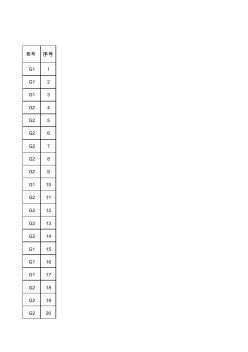 电厂图书目录
电厂图书目录